Otrzymaj bezpłatne skanowanie i sprawdź, czy twój komputer jest zainfekowany.
USUŃ TO TERAZAby korzystać z w pełni funkcjonalnego produktu, musisz kupić licencję na Combo Cleaner. Dostępny jest 7-dniowy bezpłatny okres próbny. Combo Cleaner jest własnością i jest zarządzane przez RCS LT, spółkę macierzystą PCRisk.
Instrukcje usuwania DeskBar
Czym jest DeskBar?
DeskBar to pasek narzędzi pulpitu, który pozwala użytkownikowi na wyszukiwanie w Internecie oraz dostęp do niektórych stron internetowych bezpośrednio z pulpitu - "DeskBar jest Paskiem narzędzi pulpitu, który znajduje się na górnej części pulpitu i daje natychmiastowy dostęp do wyszukiwarki internetowej, pogody, wiadomości i więcej". Takie obietnice często skłaniają użytkowników do myślenia, że ta aplikacja jest całkowicie uzasadniona i poręczna, jednak prawda jest taka, że jest to adware i potencjalnie niechciany program. DeskBar nie tylko infiltruje podczas instalacji innego oprogramowania, ale także śledzi aktywność przeglądania Internetu.
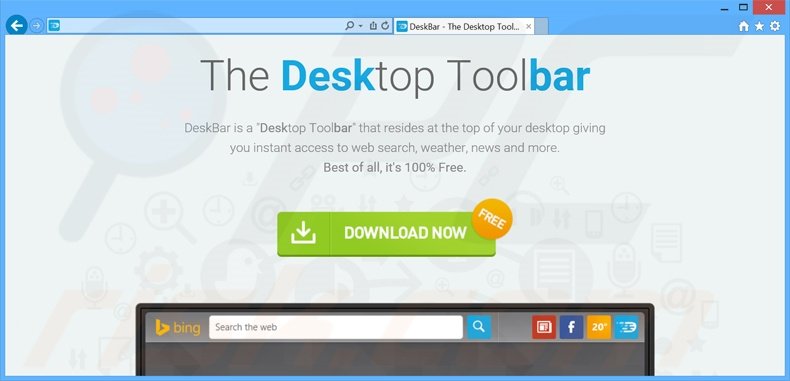
Aplikacja gromadzi takie informacje, jak odwiedzane strony internetowe, przeglądane strony, hasła wyszukiwania i inne dane związane z przeglądaniem. Zebrane informacje są następnie udostępniane współpracujących stronom trzecim. Problemem jest, że informacje mogą zawierać dane osobowe. W związku z tym osoby trzecie mogą firmy nadużywać ich do generowania dochodów, które mogą spowodować poważne problemy prywatności, a nawet kradzież tożsamości. Ponadto DeskBar może wyświetlać różne linki do losowych stron internetowych, które mogą zawierać zainfekowane treści. Dlatego kliknięcie ich może skończyć się dalszymi infekcjami komputerowymi. DeskBar jest dystrybuowany wraz z adware BrowserAir. Co więcej, gdy użytkownik próbuje przeszukiwać Internet za pomocą tego paska narzędzi, jest on przekierowany do strony www-searching.com. Ta strona obiecuje użytkownikowi lepsze wyniki wyszukiwania, jednak te obietnice są całkowicie fałszywe, gdyż strona jest po prostu pośrednikiem - użytkownicy, którzy ją odwiedzają są przekierowywani do bing.com. Zauważ, że bing.com to całkowicie legalna strona internetowa i nie ma związku z tymi aplikacjami adware. Podsumowując, zaleca Ci się odinstalowanie DeskBar z systemu tak szybko, jak to możliwe.
Polityka prywatności DeskBar w zakresie śledzenia informacji:
Z wyjątkiem przypadków określonych w niniejszej Polityce Prywatności, tylko Firma oraz nasi partnerzy i dostawcy usług będą mieli dostęp do twoich osobistych informacji. Kiedy jesteś na naszej stronie i jesteś proszony o podanie danych osobowych, dzielisz się tymi informacjami z firmą oraz naszymi podmiotami powiązanymi, i dostawcami usług. Jeżeli dane osobowe są gromadzone i/lub utrzymywane przez jakąkolwiek firmę inną niż Firma lub jej podmioty powiązane, postaramy się o tym poinformować na stronie internetowej lub w zaktualizowanej wersji Polityki Prywatności. Jeśli nie chcesz, aby Twoje dane były udostępniane, możesz wybrać, aby nie pozwolić na ich przekazywanie za pomocą tej konkretnej usługi.
Inne strony internetowe, do których linkujemy mogą zbierać dane osobowe o Tobie podczas odwiedzania tych stron. Takie praktyki informacyjne wobec innych stron internetowych związanych z naszymi stronami internetowymi nie są objęte niniejszą Polityką Prywatności.
DeskBar jest bardzo podobna do innych aplikacji typu adware (zwłaszcza Web Bar), które udają bycie legalnymi i poręcznymi. Aplikacje typu adware zawsze obiecują zapewnić szeroką gamę użytecznych funkcji, które rzekomo zwiększają doświadczenie przeglądania Internetu przez użytkowników. Jednak te fałszywe obietnice mają na celu jedynie robienie dobrego wrażenia. Prawdziwym celem FilesFrog, DNS Keeper, Unfollow Alert i innych podobnych aplikacji jest generowanie przychodów dla twórców poprzez wyświetlanie reklam, powodowanie przekierowań i zbieranie różnych danych. Aplikacje te nie przynoszą rzeczywistej wartości dla użytkownika.
Jak zainstalowałem DeskBar na swoim komputerze?
Twórcy DeskBar (Blue Labs, LLC) rozpowszechniają ten zwodniczy pasek narzędzi wraz ze wspomnianym adware BrowserAir, które infiltruje system za pomocą zwodniczej metody marketingu oprogramowania o nazwie "sprzedaż wiązana". Metoda ta umożliwia programistom potajemne zainstalowanie swoich produktów podczas instalacji zwykłego oprogramowania (często bezpłatnego). Większość użytkowników nie wyraża ostrożności podczas pobierania i instalowania oprogramowania, dlatego przypadkowo instalują aplikacje firm trzecich nie wiedząc o tym. Użytkownicy nie zdają sobie sprawy, że fałszywe aplikacje są ukryte we "Własnych" lub "Zaawansowanych" ustawieniach. W związku z tym niedbale pomijają tę sekcję, narażając system na ryzyko zainfekowania.
Jak uniknąć instalacji potencjalnie niepożądanych aplikacji?
W tym celu należy zwracać szczególną uwagę podczas pobierania i instalowania oprogramowania. Oba te procesy powinny być ściśle przestrzegane, a wszystkie oferty pobierania lub instalowania dodatkowych aplikacji powinny zostać odrzucone. Zawsze używaj "Własnych" lub "Zaawansowanych" ustawień. W przeciwnym wypadku nieuczciwe aplikacje pozostaną ukryte i nie będziesz w stanie z nich zrezygnować. Kluczem do bezpieczeństwa komputerowego jest ostrożność, dlatego nigdy nie spiesz się podczas procesów pobierania i instalacji.
Konfigurator instalacji adware DeskBar:
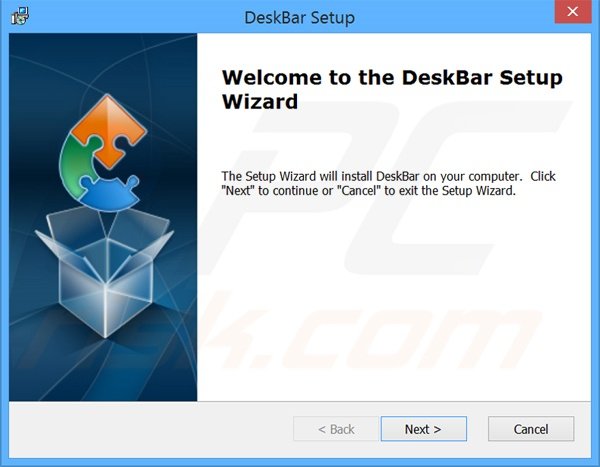
Zrzut ekranu paska narzędzi pulpitu DeskBar:
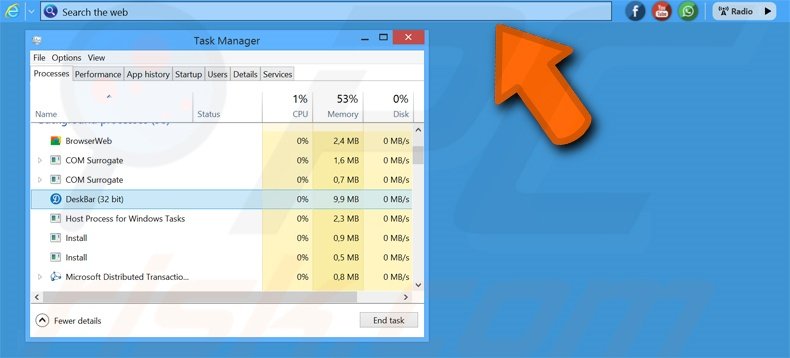
Strona promująca aplikację adware DeskBar:
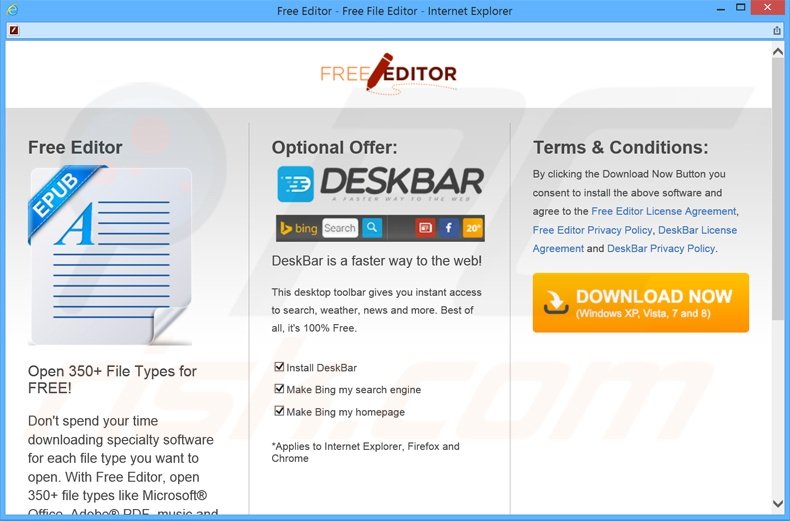
Natychmiastowe automatyczne usunięcie malware:
Ręczne usuwanie zagrożenia może być długim i skomplikowanym procesem, który wymaga zaawansowanych umiejętności obsługi komputera. Combo Cleaner to profesjonalne narzędzie do automatycznego usuwania malware, które jest zalecane do pozbycia się złośliwego oprogramowania. Pobierz je, klikając poniższy przycisk:
POBIERZ Combo CleanerPobierając jakiekolwiek oprogramowanie wyszczególnione na tej stronie zgadzasz się z naszą Polityką prywatności oraz Regulaminem. Aby korzystać z w pełni funkcjonalnego produktu, musisz kupić licencję na Combo Cleaner. Dostępny jest 7-dniowy bezpłatny okres próbny. Combo Cleaner jest własnością i jest zarządzane przez RCS LT, spółkę macierzystą PCRisk.
Szybkie menu:
- Czym jest DeskBar?
- KROK 1. Deinstalacja aplikacji DeskBar przy użyciu Panelu sterowania.
- KROK 2. Usuwanie adware z Internet Explorer.
- KROK 3. Usuwanie niechcianych wtyczek z Google Chrome.
- KROK 4. Usuwanie niechcianych dodatków z Mozilla Firefox.
- KROK 5. Usuwanie adware z Safari.
- KROK 6. Usuwanie złośliwych rozszerzeń z Microsoft Edge.
Usuwanie adware DeskBar:
Użytkownicy Windows 10:

Kliknij prawym przyciskiem myszy w lewym dolnym rogu ekranu i w menu szybkiego dostępu wybierz Panel sterowania. W otwartym oknie wybierz Programy i funkcje.
Użytkownicy Windows 7:

Kliknij Start ("logo Windows" w lewym dolnym rogu pulpitu) i wybierz Panel sterowania. Zlokalizuj Programy i funkcje.
Użytkownicy macOS (OSX):

Kliknij Finder i w otwartym oknie wybierz Aplikacje. Przeciągnij aplikację z folderu Aplikacje do kosza (zlokalizowanego w Twoim Docku), a następnie kliknij prawym przyciskiem ikonę Kosza i wybierz Opróżnij kosz.
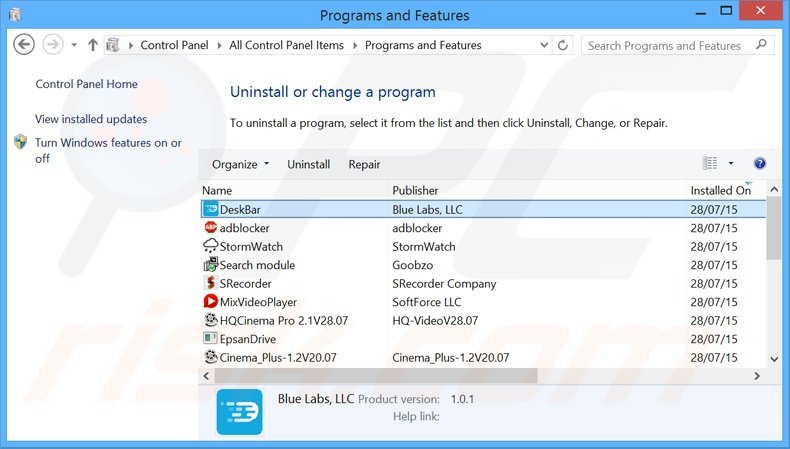
W oknie odinstalowywania programów spójrz na "DeskBar", "Search module" i "BrowserAir", wybierz te wpisy i kliknij przycisk "Odinstaluj" lub "Usuń".
Po odinstalowaniu potencjalnie niechcianego programu (który powoduje reklamy DeskBar), przeskanuj swój komputer pod kątem wszelkich pozostawionych niepożądanych składników. Zalecane oprogramowanie usuwania malware.
POBIERZ narzędzie do usuwania złośliwego oprogramowania
Combo Cleaner sprawdza, czy twój komputer został zainfekowany. Aby korzystać z w pełni funkcjonalnego produktu, musisz kupić licencję na Combo Cleaner. Dostępny jest 7-dniowy bezpłatny okres próbny. Combo Cleaner jest własnością i jest zarządzane przez RCS LT, spółkę macierzystą PCRisk.
Usuwanie adware DeskBar z przeglądarek internetowych:
Film pokazujący jak usunąć potencjalnie niechciane dodatki przeglądarki:
 Usuwanie złośliwych dodatków z Internet Explorer:
Usuwanie złośliwych dodatków z Internet Explorer:
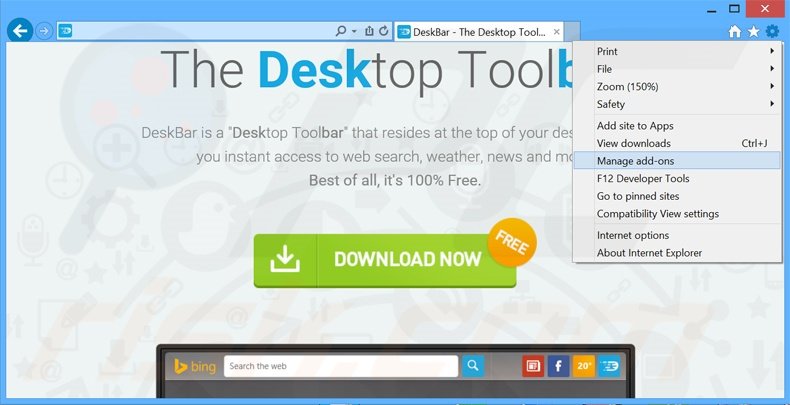
Kliknij na ikonę "koła zębatego" ![]() (w prawym górnym rogu przeglądarki Internet Explorer) i wybierz "Zarządzaj dodatkami". Spójrz na wszystkie ostatnio zainstalowane podejrzane rozszerzenia przeglądarki, wybierz te wpisy i kliknij "Usuń".
(w prawym górnym rogu przeglądarki Internet Explorer) i wybierz "Zarządzaj dodatkami". Spójrz na wszystkie ostatnio zainstalowane podejrzane rozszerzenia przeglądarki, wybierz te wpisy i kliknij "Usuń".
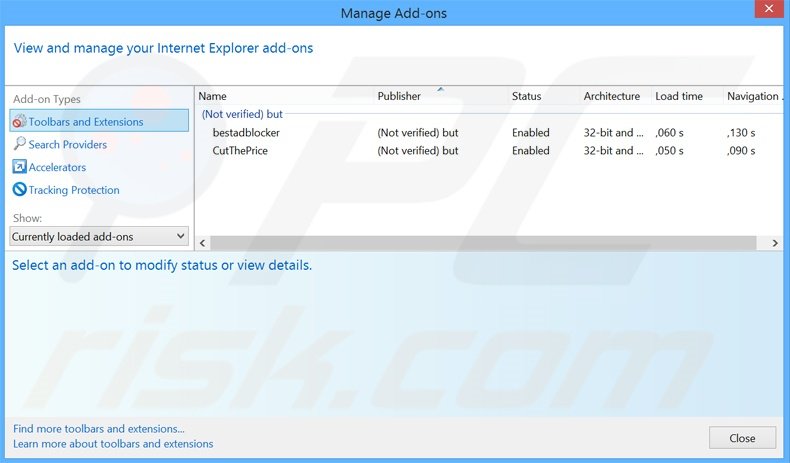
Metoda opcjonalna:
Jeśli nadal występują problemy z usunięciem deskbar, możesz zresetować ustawienia programu Internet Explorer do domyślnych.
Użytkownicy Windows XP: Kliknij Start i kliknij Uruchom. W otwartym oknie wpisz inetcpl.cpl. W otwartym oknie kliknij na zakładkę Zaawansowane, a następnie kliknij Reset.

Użytkownicy Windows Vista i Windows 7: Kliknij logo systemu Windows, w polu wyszukiwania wpisz inetcpl.cpl i kliknij enter. W otwartym oknie kliknij na zakładkę Zaawansowane, a następnie kliknij Reset.

Użytkownicy Windows 8: Otwórz Internet Explorer i kliknij ikonę koła zębatego. Wybierz Opcje internetowe.

W otwartym oknie wybierz zakładkę Zaawansowane.

Kliknij przycisk Reset.

Potwierdź, że chcesz przywrócić ustawienia domyślne przeglądarki Internet Explorer, klikając przycisk Reset.

 Usuwanie złośliwych rozszerzeń z Google Chrome:
Usuwanie złośliwych rozszerzeń z Google Chrome:
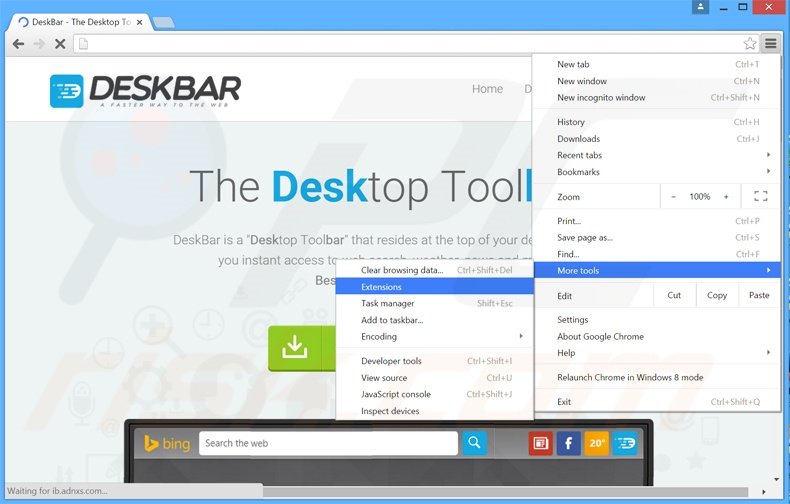
Kliknij na ikonę menu Chrome ![]() (w prawym górnym rogu przeglądarki Google Chrome), wybierz "Narzędzia" i kliknij na "Rozszerzenia". Zlokalizuj "Search Module Plus v2" i wszystkie ostatnio zainstalowane podejrzane dodatki przeglądarki, wybierz te wpisy i kliknij na ikonę kosza.
(w prawym górnym rogu przeglądarki Google Chrome), wybierz "Narzędzia" i kliknij na "Rozszerzenia". Zlokalizuj "Search Module Plus v2" i wszystkie ostatnio zainstalowane podejrzane dodatki przeglądarki, wybierz te wpisy i kliknij na ikonę kosza.
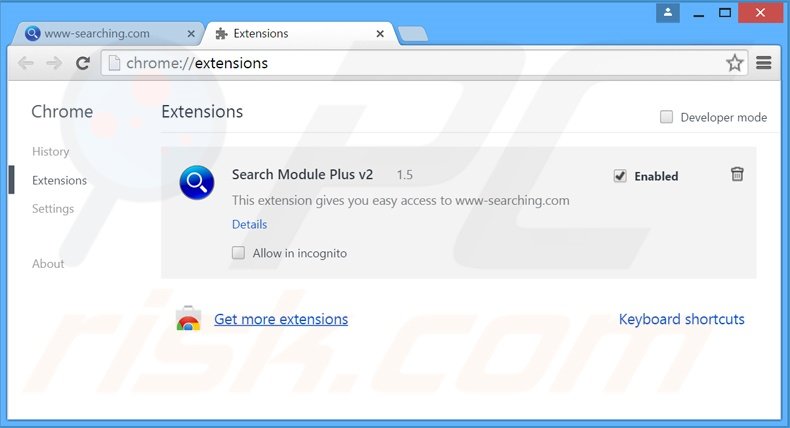
Metoda opcjonalna:
Jeśli nadal masz problem z usunięciem deskbar, przywróć ustawienia swojej przeglądarki Google Chrome. Kliknij ikonę menu Chrome ![]() (w prawym górnym rogu Google Chrome) i wybierz Ustawienia. Przewiń w dół do dołu ekranu. Kliknij link Zaawansowane….
(w prawym górnym rogu Google Chrome) i wybierz Ustawienia. Przewiń w dół do dołu ekranu. Kliknij link Zaawansowane….

Po przewinięciu do dołu ekranu, kliknij przycisk Resetuj (Przywróć ustawienia do wartości domyślnych).

W otwartym oknie potwierdź, że chcesz przywrócić ustawienia Google Chrome do wartości domyślnych klikając przycisk Resetuj.

 Usuwanie złośliwych wtyczek z Mozilla Firefox:
Usuwanie złośliwych wtyczek z Mozilla Firefox:
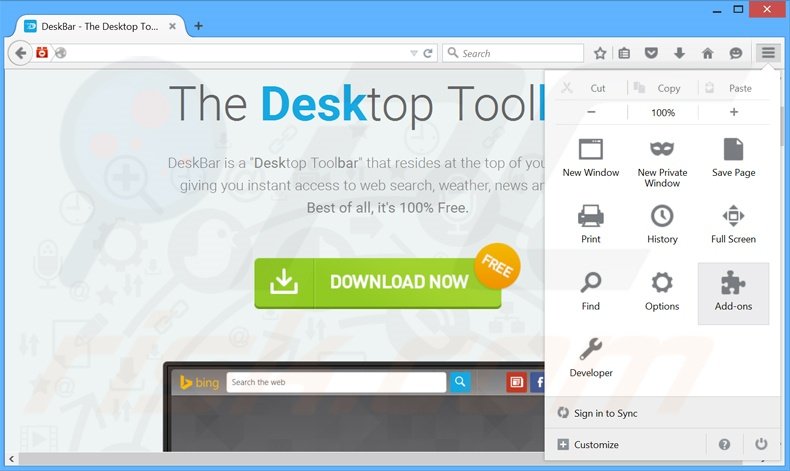
Kliknij menu Firefox ![]() (w prawym górnym rogu okna głównego) i wybierz "Dodatki". Kliknij na "Rozszerzenia" i w otwartym oknie usuń wszystkie ostatnio zainstalowane podejrzane wtyczki przeglądarki.
(w prawym górnym rogu okna głównego) i wybierz "Dodatki". Kliknij na "Rozszerzenia" i w otwartym oknie usuń wszystkie ostatnio zainstalowane podejrzane wtyczki przeglądarki.
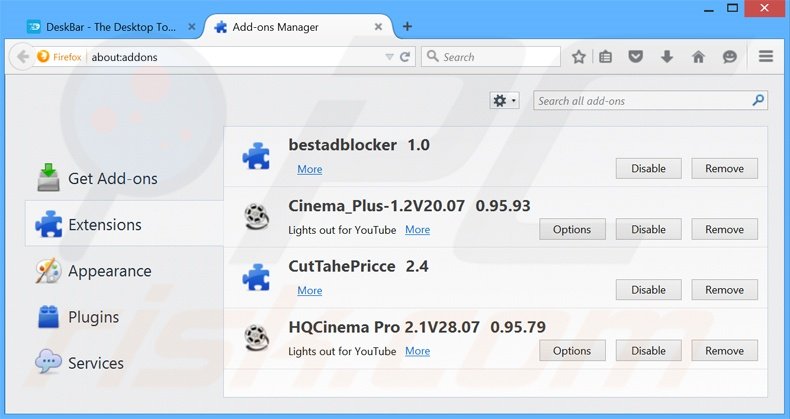
Metoda opcjonalna:
Użytkownicy komputerów, którzy mają problemy z usunięciem deskbar, mogą zresetować ustawienia Mozilla Firefox do domyślnych.
Otwórz Mozilla Firefox i w prawym górnym rogu okna głównego kliknij menu Firefox ![]() . W otworzonym menu kliknij na ikonę Otwórz Menu Pomoc
. W otworzonym menu kliknij na ikonę Otwórz Menu Pomoc![]() .
.

Wybierz Informacje dotyczące rozwiązywania problemów.

W otwartym oknie kliknij na przycisk Reset Firefox.

W otwartym oknie potwierdź, że chcesz zresetować ustawienia Mozilla Firefox do domyślnych klikając przycisk Reset.

 Usuwanie złośliwych rozszerzeń z Safari:
Usuwanie złośliwych rozszerzeń z Safari:

Upewnij się, że Twoja przeglądarka Safari jest aktywna, kliknij menu Safari i wybierz Preferencje....

W otwartym oknie kliknij rozszerzenia, zlokalizuj wszelkie ostatnio zainstalowane podejrzane rozszerzenia, wybierz je i kliknij Odinstaluj.
Metoda opcjonalna:
Upewnij się, że Twoja przeglądarka Safari jest aktywna i kliknij menu Safari. Z rozwijanego menu wybierz Wyczyść historię i dane witryn...

W otwartym oknie wybierz całą historię i kliknij przycisk wyczyść historię.

 Usuwanie złośliwych rozszerzeń z Microsoft Edge:
Usuwanie złośliwych rozszerzeń z Microsoft Edge:

Kliknij ikonę menu Edge ![]() (w prawym górnym rogu Microsoft Edge) i wybierz "Rozszerzenia". Znajdź wszystkie ostatnio zainstalowane podejrzane dodatki przeglądarki i kliknij "Usuń" pod ich nazwami.
(w prawym górnym rogu Microsoft Edge) i wybierz "Rozszerzenia". Znajdź wszystkie ostatnio zainstalowane podejrzane dodatki przeglądarki i kliknij "Usuń" pod ich nazwami.

Metoda opcjonalna:
Jeśli nadal masz problemy z usunięciem aktualizacji modułu Microsoft Edge przywróć ustawienia przeglądarki Microsoft Edge. Kliknij ikonę menu Edge ![]() (w prawym górnym rogu Microsoft Edge) i wybierz Ustawienia.
(w prawym górnym rogu Microsoft Edge) i wybierz Ustawienia.

W otwartym menu ustawień wybierz Przywróć ustawienia.

Wybierz Przywróć ustawienia do ich wartości domyślnych. W otwartym oknie potwierdź, że chcesz przywrócić ustawienia Microsoft Edge do domyślnych, klikając przycisk Przywróć.

- Jeśli to nie pomogło, postępuj zgodnie z tymi alternatywnymi instrukcjami wyjaśniającymi, jak przywrócić przeglądarkę Microsoft Edge.
Podsumowanie:
 Najpopularniejsze adware i potencjalnie niechciane aplikacje infiltrują przeglądarki internetowe użytkownika poprzez pobrania bezpłatnego oprogramowania. Zauważ, że najbezpieczniejszym źródłem pobierania freeware są strony internetowe jego twórców. Aby uniknąć instalacji adware bądź bardzo uważny podczas pobierania i instalowania bezpłatnego oprogramowania. Podczas instalacji już pobranego freeware, wybierz Własne lub Zaawansowane opcje instalacji - ten krok pokaże wszystkie potencjalnie niepożądane aplikacje, które są instalowane wraz z wybranym bezpłatnym programem.
Najpopularniejsze adware i potencjalnie niechciane aplikacje infiltrują przeglądarki internetowe użytkownika poprzez pobrania bezpłatnego oprogramowania. Zauważ, że najbezpieczniejszym źródłem pobierania freeware są strony internetowe jego twórców. Aby uniknąć instalacji adware bądź bardzo uważny podczas pobierania i instalowania bezpłatnego oprogramowania. Podczas instalacji już pobranego freeware, wybierz Własne lub Zaawansowane opcje instalacji - ten krok pokaże wszystkie potencjalnie niepożądane aplikacje, które są instalowane wraz z wybranym bezpłatnym programem.
Pomoc usuwania:
Jeśli masz problemy podczas próby usunięcia adware deskbar ze swojego komputera, powinieneś zwrócić się o pomoc na naszym forum usuwania malware.
Opublikuj komentarz:
Jeśli masz dodatkowe informacje na temat deskbar lub jego usunięcia, prosimy podziel się swoją wiedzą w sekcji komentarzy poniżej.
Źródło: https://www.pcrisk.com/removal-guides/9227-ads-by-deskbar
Udostępnij:

Tomas Meskauskas
Ekspert ds. bezpieczeństwa, profesjonalny analityk złośliwego oprogramowania
Jestem pasjonatem bezpieczeństwa komputerowego i technologii. Posiadam ponad 10-letnie doświadczenie w różnych firmach zajmujących się rozwiązywaniem problemów technicznych i bezpieczeństwem Internetu. Od 2010 roku pracuję jako autor i redaktor Pcrisk. Śledź mnie na Twitter i LinkedIn, aby być na bieżąco z najnowszymi zagrożeniami bezpieczeństwa online.
Portal bezpieczeństwa PCrisk jest prowadzony przez firmę RCS LT.
Połączone siły badaczy bezpieczeństwa pomagają edukować użytkowników komputerów na temat najnowszych zagrożeń bezpieczeństwa w Internecie. Więcej informacji o firmie RCS LT.
Nasze poradniki usuwania malware są bezpłatne. Jednak, jeśli chciałbyś nas wspomóc, prosimy o przesłanie nam dotacji.
Przekaż darowiznęPortal bezpieczeństwa PCrisk jest prowadzony przez firmę RCS LT.
Połączone siły badaczy bezpieczeństwa pomagają edukować użytkowników komputerów na temat najnowszych zagrożeń bezpieczeństwa w Internecie. Więcej informacji o firmie RCS LT.
Nasze poradniki usuwania malware są bezpłatne. Jednak, jeśli chciałbyś nas wspomóc, prosimy o przesłanie nam dotacji.
Przekaż darowiznę
▼ Pokaż dyskusję